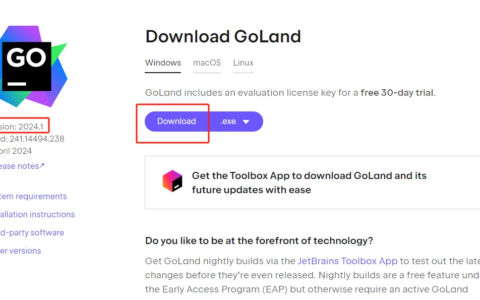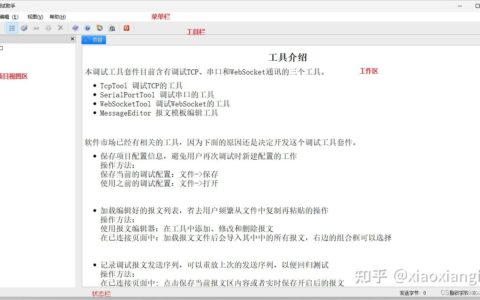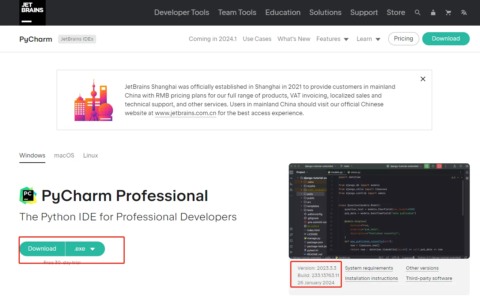windows找不到文件gpedit.msc怎么办【解决方法】
很多用户使用电脑的时候,系统提示Win10找不到组策略gpedit.msc,请确定文件是否正确,再试一次的错误情况,这是怎么一回事呢?可能是电脑的软件出了问题,需要打开misconfig或者regedit来修改,具体的方法下面一起来看看吧。
1.首先同时按键盘上的 WIN+R 键,打开运行对话框,输入 notepad 打开记事本
2.然后在记事本中保存如下批处理内容。
【 @echo off
pushd "%~dp0"
dir /b %systemroot%WindowsservicingPackagesMicrosoft-Windows-GroupPolicy-ClientExtensions-Package~3*.mum >gp.txt
dir /b %systemroot%servicingPackagesMicrosoft-Windows-GroupPolicy-ClientTools-Package~3*.mum >>gp.txt
for /f %%i in ('findstr /i . gp.txt 2^>nul') do dism /online /norestart /add-package:"%systemroot%servicingPackages%%i"
pause 】
说明:通过dir命令遍历系统盘servicing目录,寻找组策略的配置包,找到后写入到gp.txt文件,然后通过dism命令来安装组策略包。
3. 接下来点击右上角的[ 文件]——[另存为] 。在弹出的界面中选择保存路径、文件名(这里命名为gpedit.bat),注意文件类型为“ 所有文件” ,只有这样才能保证gpedit.bat是一个批处理文件。
4.然后在保存的gpedit.bat上右键选择并点击[ 以管理员身份运行 ],上面在批处理代码介绍中已经说过了,dism命令需要管理员权限,所以批处理必须以管理员身份运行。
5.最后等待批处理执行完毕即可。这时候同时按WIN+R键打开运行输入 gpedit.msc ,按回车键或者确定按钮就行了。这样就解决了Win10系统windows找不到文件gpedit.msc的问题了。
以上就是IT百科为您带来的解决Win10找不到组策略gpedit.msc的方法,希望可以解决掉您的困惑。想了解更多的问题请收藏IT百科哟。欢迎您的查看。
2024最新激活全家桶教程,稳定运行到2099年,请移步至置顶文章:https://sigusoft.com/99576.html
版权声明:本文内容由互联网用户自发贡献,该文观点仅代表作者本人。本站仅提供信息存储空间服务,不拥有所有权,不承担相关法律责任。如发现本站有涉嫌侵权/违法违规的内容, 请联系我们举报,一经查实,本站将立刻删除。 文章由激活谷谷主-小谷整理,转载请注明出处:https://sigusoft.com/92680.html